Rust adalah bahasa pemrograman sistem sumber terbuka yang berfokus pada kecepatan, keamanan memori, dan paralelisme. Pengembang menggunakan Rust untuk membuat berbagai aplikasi perangkat lunak baru, seperti mesin game, sistem operasi, sistem file, komponen browser, dan mesin simulasi untuk realitas virtual. Rust secara sintaksis mirip dengan C++ tetapi dapat menjamin keamanan memori dengan menggunakan pemeriksa pinjaman untuk memvalidasi referensi.
Bagi pengguna, terutama pengembang yang ingin mencoba bahasa Pemrograman Rust, Anda akan mengetahui cara memasang Rust di Debian 11 Bullseye.
Prasyarat
- OS yang Disarankan: Debian 11 Bullseye
- Akun pengguna: Akun pengguna dengan sudo atau akses root.
Perbarui Sistem Operasi
Perbarui Debian . Anda sistem operasi untuk memastikan semua paket yang ada mutakhir:
sudo apt update && sudo apt upgrade -yTutorial akan menggunakan perintah sudo dan dengan asumsi Anda memiliki status sudo .
Untuk memverifikasi status sudo di akun Anda:
sudo whoamiContoh keluaran yang menunjukkan status sudo:
[joshua@debian~]$ sudo whoami
rootUntuk menyiapkan akun sudo yang ada atau baru, kunjungi tutorial kami tentang Menambahkan Pengguna ke Sudoers di Debian .
Untuk menggunakan akun root , gunakan perintah berikut dengan kata sandi root untuk masuk.
suInstal Dependensi
Selanjutnya install paket-paket yang dibutuhkan saat instalasi Rust:
sudo apt install curl build-essential gcc make -yInstal Karat
Setelah Anda menyelesaikan instalasi paket yang diperlukan di prasyarat, Anda sekarang dapat menggunakan (curl) untuk mengunduh skrip instalasi Rust dengan menjalankan perintah berikut:
curl --proto '=https' --tlsv1.2 -sSf https://sh.rustup.rs | shAnda akan melihat output seperti contoh di bawah ini. Tipe 1 dan tekan Enter untuk melanjutkan.
Contoh:

Seluruh instalasi akan memakan waktu antara 1 hingga 5 menit, tergantung pada kecepatan internet dan perangkat keras server Anda. Setelah selesai, Anda akan melihat hasil berikut:
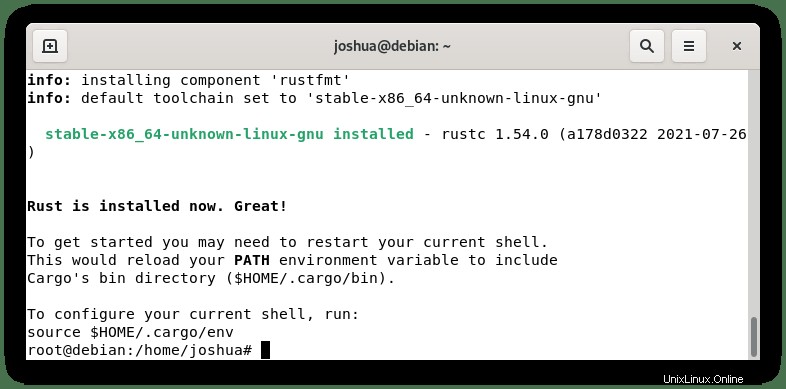
Verifikasi versi build Rust yang diinstal, yang pada gilirannya akan menunjukkan kepada Anda bahwa itu juga berhasil diinstal. Ketik perintah berikut dan tekan enter:
rustc -VContoh keluaran (Ini akan berubah seiring waktu dengan versi yang lebih baru) :
rustc 1.54.0 (a178d0322 2021-07-26)Catatan, Anda harus mengaktifkan (Lingkungan karat) untuk cangkang Anda saat ini. Ini dilakukan dengan menggunakan perintah berikut untuk mengaktifkan lingkungan karat:
source ~/.profile
source ~/.cargo/envBuat Aplikasi Contoh Proyek Karat
Jadi, Anda telah menginstal Rust dan yakin itu akan berfungsi dengan benar. Saat memasang bahasa pemrograman di sistem operasi Anda, cara terbaik untuk memverifikasi adalah dengan membuat aplikasi uji cepat. Untuk panduannya, Anda akan membuat (Halo Dunia) yang terkenal keluaran menggunakan karat.
Pertama, Anda perlu membuat direktori yang akan berfungsi sebagai (Ruang Kerja) :
mkdir ~/rust-projectsKedua, ubah direktori ke Workspace dan buat contoh aplikasi dengan perintah berikut:
cd rust-projects && nano helloworld.rsSelanjutnya, masukkan kode berikut untuk tes hello world:
fn main() {
println!("Hello World, this is a test provided by LinuxCapable.com");
}Simpan dan tutup (CTRL+O) lalu keluar dari (CTRL+X) kemudian kompilasi program dengan perintah berikut:
rustc helloworld.rsIni akan membuat aplikasi yang dapat dieksekusi setelah selesai dikompilasi. Aplikasi akan berada di direktori Anda saat ini seperti contoh output di bawah ini:
root@debian:~/rust-projects# ls
helloworld helloworld.rsUntuk menjalankan aplikasi yang Anda buat menggunakan Rust, jalankan program dengan perintah eksekusi:
./helloworldContoh output dari aplikasi pengujian seperti di bawah ini:

Cara Memperbarui Karat
Untuk memperbarui Rust relatif mudah dan dilakukan dengan perintah sederhana di terminal Anda. Ketik berikut ini:
rustup updateContoh keluaran:
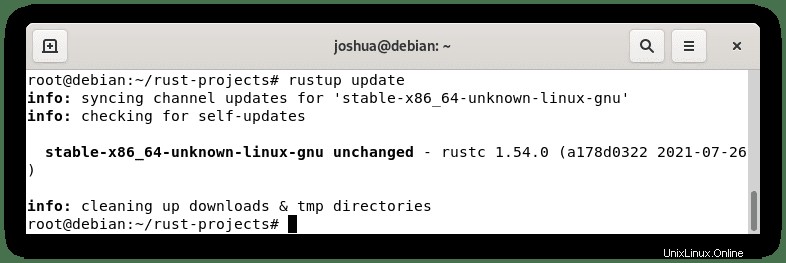
Cara Menghilangkan (Mencopot) Karat
Jika di kemudian hari Anda tidak lagi memerlukan Rust pada sistem operasi Debian Anda, jalankan perintah berikut:
rustup self uninstallContoh keluaran:
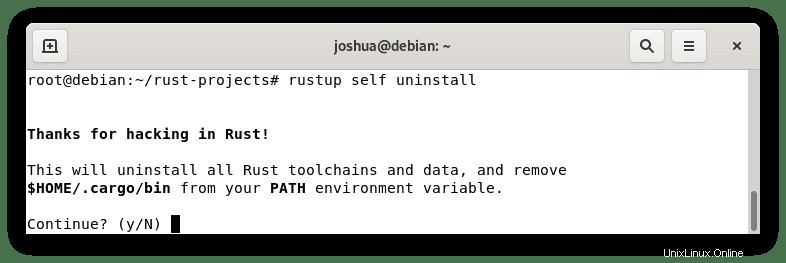
Untuk berhasil menghapus ketik (Y) dan tekan tombol enter. Anda kemudian akan mendapatkan output berikut bahwa Rust telah berhasil dihapus dari sistem Debian Anda: